Všetci máme radi, keď naše e -mailové podpisy vyzerajú fantasticky. Služba Apple Mail vám od OS X Lion umožňuje špeciálne označiť e-mailový podpis v štýle HTML.
Proces nastavenia podpisu HTML v službe Apple Mail sa, bohužiaľ, v priebehu rokov skomplikoval. Teraz to chce trochu trpezlivosti a zmysel pre dobrodružstvo, ale nie je to príliš ťažké.
Ak si chcete vytvoriť vlastný podpis HTML pre aplikáciu Apple Mail v systéme OS X Yosemite, pokračujte v čítaní.
Ako vytvoriť podpis HTML pre Apple Mail
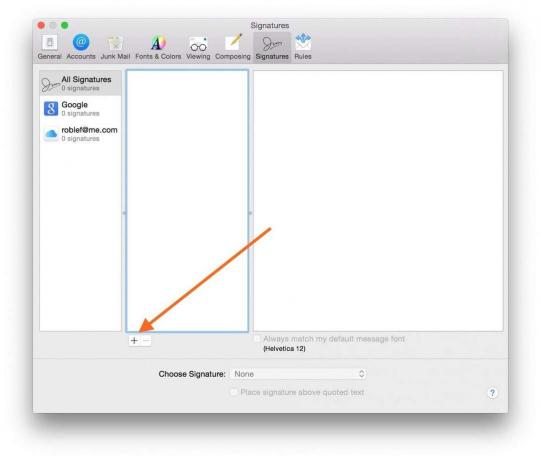
Screengrab: Cult of Mac
Vytvorte zástupný podpis podpisu Apple Mail
Najprv musíte spustiť Apple Mail. Potom prejdite do ponuky Pošta. Vyber si Predvoľby, potom kliknite na ikonu Podpisy kartu v pravom hornom rohu okna Predvoľby. Klikni na tlačidlo + pod stredným panelom vytvorte nový podpis. OS X ho pomenuje Signature #1 a pridá vaše informácie. Môžete to nechať tak, pretože to neskôr vymeníte za svoj podpis HTML.
Teraz presuňte podpis, ktorý ste práve vytvorili, na jednu z vašich e-mailových adries na ľavom paneli a priradte podpis k e-mailovej adrese. Zatvorte okno predvolieb a ukončite aplikáciu Mail.
Vytvorte podpis HTML
HTML je ďalším krokom. Budete si musieť vytvoriť svoj vlastný HTML pomocou textového editora. Nepoužívajte Dreamweaver ani žiadny iný editor kódu WYSIWYG, pretože zvyčajne pridá nepotrebný kód. Váš kód bude potrebovať vložené CSS a mal by obsahovať iba základné veci HTML, ako sú divy, obrázky, odkazy a podobne. Nepoužívajte žiadne značky HTML, hlavy ani tela.
Tu je HTML pre môj vlastný podpis tu Kult Maca. Neváhajte ho upraviť tak, aby vyhovoval vašim vlastným potrebám, alebo si vytvorte vlastný.

Rob LeFebvre. Kultúrny redaktor. Kult Mac.com
(408) 320-8874 | [email protected] |
@roblef | http://cultofmac.com/author/rob-lefebvre
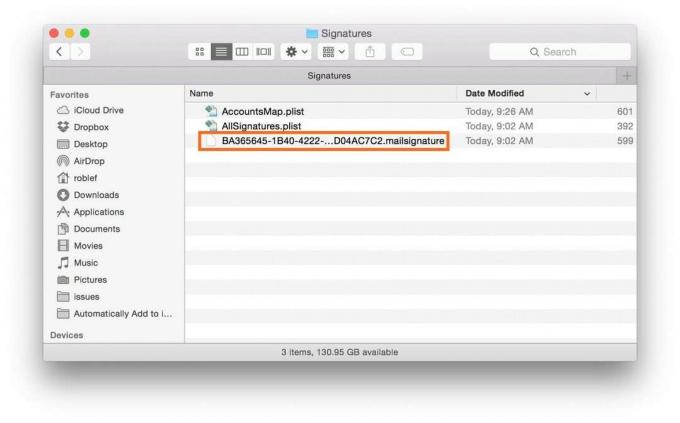
Screengrab: Cult of Mac
Nahraďte zástupný symbol svojim podpisom HTML
Teraz musíte nájsť svoj zástupný podpis, ktorý je skrytý vo vašom priečinku Knižnica. V Finder, klikni na Choď ponuku a podržaním klávesu Možnosti zobrazíte priečinok Knižnica. Vyberte priečinok Knižnica a prejdite do jedného z nasledujúcich priečinkov.
- Ak používate iCloud, prejdite na ~/Library/Mobile Documents/com ~ apple ~ mail/Data/MailData/Signatures/
- Ak nepoužívate iCloud, prejdite na ~/Library/Mail/V2/MailData/Signatures/
Nájdenie potrebného priečinka bude jednoduchšie, ak v aplikácii Finder povolíte zobrazenie zoznamu (Zobraziť ako zoznamalebo Command-2). Môžete tiež jednoducho stlačiť Command-G vo vyhľadávači a vložiť vyššie uvedené cesty k súborom. Tak či onak, váš zástupný podpis je naposledy upraveným súborom, ktorý končí príponou .podpis.
Otvorte tento súbor v textovom editore (ak používate TextEdit, uistite sa, že ste nastavili predvoľby Otvoriť a Uložiť na Zobraziť súbory HTML ako kód HTML namiesto formátovaného textu) a nahraďte všetko pod riadkom Mime-verzia kódom HTML, ktorý ste vytvorili vyššie.
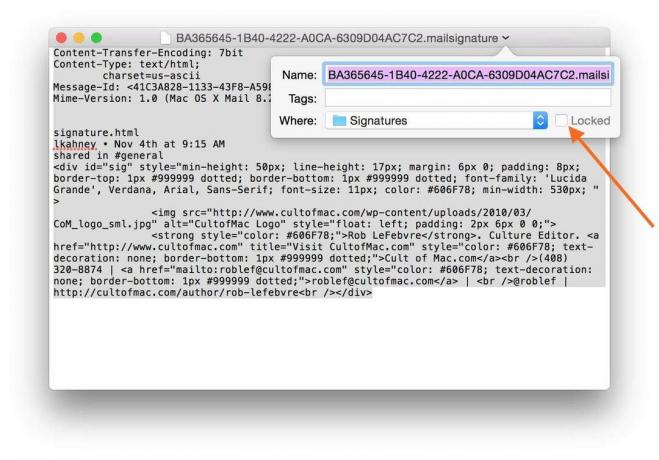
Screengrab: Cult of Mac
Ak používate iCloud, nasledujúci krok nerobte. Ak však na synchronizáciu e -mailov nepoužívate iCloud (to znamená, že ste našli svoj podpisový súbor v druhej ceste k súboru vyššie), budete musieť svoj súbor uzamknúť. Ak to chcete urobiť, kliknite na ikonu Upravovacia šípka napravo od názvu súboru v textovom editore. Potom skontrolujte Uzamknuté tlačidlo v rozbaľovacom dialógovom okne. Uložte súbor a ukončite textový editor.
Keď znova otvoríte Poštu - alebo ju ukončíte a reštartujete -, nájdete svoj nový podpis na mieste, kde ste vytvorili zástupný podpis. Obrázky nebudete môcť vidieť na table Predvoľby, ale keď vytvoríte novú správu, všetky správne položky sa zobrazia tam, kde ich chcete.

Screengrab: Cult of Mac
Teraz môžete urobiť jeden z tých efektných podpisov, ktoré ste dlho obdivovali. Užite si to!
Vďaka Matt Coneybeare a Timmy Cai

